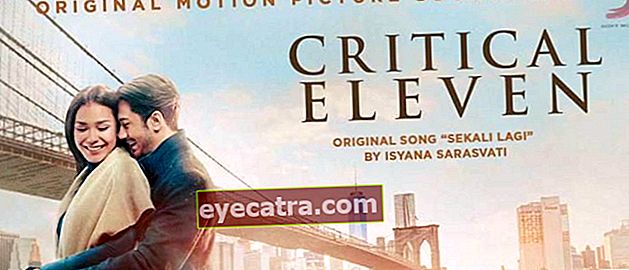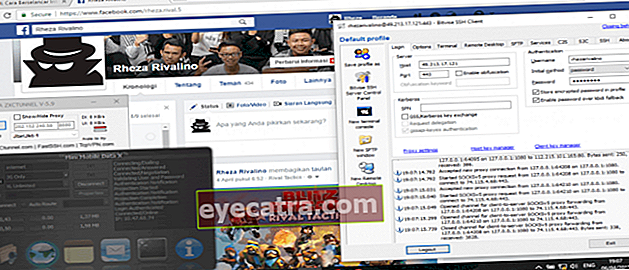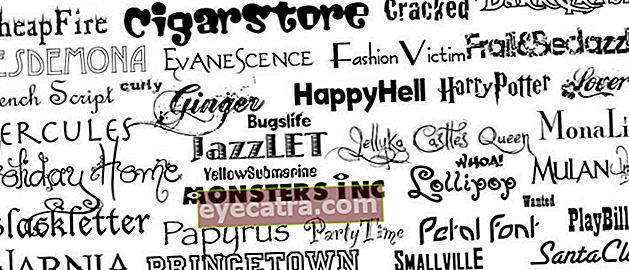Twitter-fiók törlése és deaktiválása [új 2020]
Unod már a Twitter játékot? Törölni szeretné Twitter-fiókját bejelentkezés nélkül? A Twitter-fiók végleges törlésének / deaktiválásának módja:
Unod már a Twitter újbóli játékát, mert már Instagram gyerek vagy? De nem tudod, hogyan kell törölni a Twitter-fiókot?
Valójában azt mondhatnánk, hogy a Twitter a legjobb közösségi média 2018-ban. Tehát vannak módok a Twitter végleges törlésére!
Ha valóban törölni szeretné Twitter-fiókját, akkor többféleképpen is megteheti. tudsz törölje Twitter-fiókját akár a számítógépén, akár a mobiltelefonján Ön. Mindkettőt szintén nagyon könnyű elvégezni!
Bónuszként az ApkVenue azt is megmondja, hogyan törölheti a jelszavát elfelejtő Twitter-fiókot!
Gyűjtemény a Twitter-fiókok végleges törlésének módjairól
A digitális eredmények egyre fontosabbak, tekintve, hogy az emberek többsége internet-műveltséggel rendelkezik. Nem meglepő, hogy sok ember törli a közösségi média fiókjait, például a Facebookot, hogy megőrizze imázsát.
Mielőtt elmondaná, hogyan lehet véglegesen inaktiválni a Twittert, az ApkVenue el akar mondani néhány dolgot, amelyet tudnod kell, banda!
Ha a Twitter törlésének oka a fiókjával kapcsolatos probléma, akkor a deaktiválása, majd újraaktiválása nem javít semmit.
Vannak példák a felmerülő Twitter-problémákra tweetek hogy hiányzik, a szám követői vagy a következő ami helytelen, amíg nincs Közvetlen üzenet gyanús.
Ha valóban törölni szeretné Twitter-fiókját, kövesse az alábbi módszert!
Twitter-fiók törlése PC-n / laptopon
Először az ApkVenue megmondja, hogyan törölheti a Twitter-fiókot PC-n vagy laptopon. Korábban ellenőrizze, hogy van-e Twitter-fiókja, rendben!
Itt vannak a lépések:
1. Jelentkezzen be a törölni kívánt Twitter-fiókba

Jelentkezzen be, vagy jelentkezzen be a Twitter-fiókjába a szokásos módon, majd a jobb felső sarokban kattintson a kis profilfotójára.
2. Adja meg a Beállításokat

Miután rákattint a profilfotójára, több menüsor jelenik meg a Twitter-fiók beállításaihoz kapcsolódóan. válassza Adatvédelem és beállítások.
3. Lépjen be a Fiók menübe

A Beállítások megadása után válassza a menüt Számla és válaszd Deaktiváld a fiókodat.
4. Deaktiválja a Twitter-fiókot

Miután elvégezte a fenti lépéseket, nyomja meg a gombot Inaktiválja mint a fenti kép. Először olvassa el a Twitter-fiók inaktiválásával kapcsolatos néhány fontos dolgot, hogy ne bánja meg.
Később a fiók ellenőrzésének folyamataként meg kell adnia egy jelszót. Ne feledje, hogy új fiókja 30 nap múlva véglegesen eltűnik.
A Twitter akkor is tárolja az összes felhasználói adatot. Az adatokat csak 30 nap elteltével töröljük.
Ez idő alatt újra megaktiválhatja fiókját, ha meggondolja magát. Ha újra törölni szeretné, akkor további 30 napot kell várnia.
Twitter-fiók törlése mobilon
Nem mindenkinek van laptopja vagy számítógépe, ezért a Twittert csak az Android és az iOS tulajdonában lévő okostelefonokról használhatják.
Ha közéjük tartozik, kövesse az alábbi lépéseket. Az ApkVenue megmondja, hogyan lehet végleg deaktiválni a Twittert mobiltelefonon keresztül!
1. Töltse le a Twitter alkalmazást
Először győződjön meg arról, hogy rendelkezik-e okostelefonon a Twitter alkalmazással. Letöltheti az alábbi linken keresztül:
 Közösségi alkalmazások és Twitter-üzenetek LETÖLTÉS
Közösségi alkalmazások és Twitter-üzenetek LETÖLTÉS 2. Adja meg a Beállításokat

Ezt követően folytassa és folytassa Belépés először a törölni kívánt fiók használatával. Ha beírta, kattintson a profilfotóra a jobb sarokban levő.
A Twitter beállításainak megnyitásához válassza a Beállítások és adatvédelem lehetőséget.
3. Jelentkezzen be a fiókba

Válassza a menüt Számla amely a legtetején található. válassza Deaktiváld a fiókodat amely maga alatt fekszik.
4. Számlaellenőrzés

Először olvassa el a Twitter-fiók deaktiválásával kapcsolatos néhány dolgot. Ha biztos benne, nyomja meg a Deaktiválás gombot. Meg kell adnia egy jelszót, mint ellenőrzési folyamatot.
Csakúgy, mint a Twitter törlését számítógéppel, 30 napot kell várnia, amíg fiókja végleg elveszik.
Ne feledje azt sem, hogy a Google-hoz hasonló keresőmotorok fel tudják hozni tweetek a régi, ha a lekérdezéstmegegyezik annak ellenére, hogy törölted tweetek a.
Ennek ellenére bárki, aki kattint tweetek hibaüzenetet kap.
Hogyan lehet törölni a Twitter-fiókot bejelentkezés nélkül
Ha elfelejtette Twitter-fiókjának jelszavát, és egy felfüggesztett vagy lezárt Twitter-fiók törlésének módját keresi, kövesse ezt a módszert.
1. Lépjen az "Elfelejtett jelszó" oldalra

Először is, a Twitter webhelyét a szokásos módon nyitja meg számítógépéről, hogy könnyebb és rugalmasabb legyen. Ezután válassza ki Elfelejtette a jelszavát
2. Írja be Twitter-azonosítóját

Továbbá,írja be az azonosítóját vagy a felhasználónevét Twitter-fiók, amelyről törölni szeretné a fiókot. Ha a helyes Twitter azonosítót adta meg, Megjelenik a Twitter azonosítója, valamint az e-mail, amellyel bejelentkezik. válassza Folytatni.

3. Twitter kapcsolatok

Ha kapcsolatba akar lépni a Twitterrel, akkor csak kattintson vagy válassza ki a menüt Még mindig segítségre van szüksége? Később e-mailt küld a Twitter ügyfélszolgálattal (CS).
4. Küldjön e-mailt a Twitternek

Következő KÍVÁNT küldjön egy e-mailt a Twitterre az e-mail címével együtt. Igen, az ApkVenue nagyon javasolja, hogy küldjön e-maileket a Twitterre angolul.
Megtekintheti az offline angol szótárat, és lefordíthatja szavait, hogy a CS Twitter könnyen érthesse őket.
Néhány nap múlva a CS Twitter válaszol az e-mailre, és nyomon követi a Twitter-fiók törlésére vonatkozó kérését.
Körülbelül ez a Twitter deaktiválására szolgáló módszerek gyűjteménye, amelyet tudnod kell, banda. A módszer praktikus és csak néhány percet vesz igénybe.
Bónusz: Hogyan használhatjuk ugyanazt az e-mailt egy új Twitter-fiókhoz
Talán törölni szeretné Twitter-fiókját, mert új Twitter-fiókot szeretne létrehozni. Ennek oka lehet, mert ott érzi magát követői nagyon bosszantó vagy rettegés éri a DM-n keresztül.
Például törölte Twitter-fiókját, de továbbra is szeretné használni az e-mailt egy új Twitter létrehozásához, van rá mód, banda!
1. Adja meg a Beállításokat

Bejelentkezés után lépjen be a Beállítások és adatvédelem menübe, amelyet a profilfotó megnyomásával talál a bal felső sarokban. Válassza a Fiók lehetőséget.
2. A felhasználónév módosítása

Kattintson a Felhasználónév menüre a felhasználónevének megváltoztatásához. Ezt követően módosítsa a Mobil menü alatt található e-mail címet. Ha nincs másik e-mail címe, egyszerűen hozzon létre egyet az alábbi oktatóanyag követésével!
Ha igen, nyomja meg az oldal alján látható Módosítások mentése gombot, és adja meg a jelszót az ellenőrzéshez
3. Erősítse meg az e-mail címet
Meg kell erősítenie az imént megadott e-mail címet. Az e-mail postafiókján keresztül ellenőrizheti.
Ha igen, akkor 30 napos deaktiválás után használhatja régi felhasználói nevét és e-mail címét új fiókjához. Könnyű, igaz?
Így hogyan lehet Twitter-fiókot törölni PC-n és mobilon amit nagyon könnyen megtehet. Kiderült, hogy a módszer nagyon egyszerű, igaz?
Kérem Ossza meg és kommentálja ezt a cikket, hogy folyamatosan információkat, tippeket, trükköket és híreket szerezzen a technológiáról a Jalantikus.com-tól
Olvassa el a cikkeket is Twitter vagy más érdekes cikkeket a Naufal.